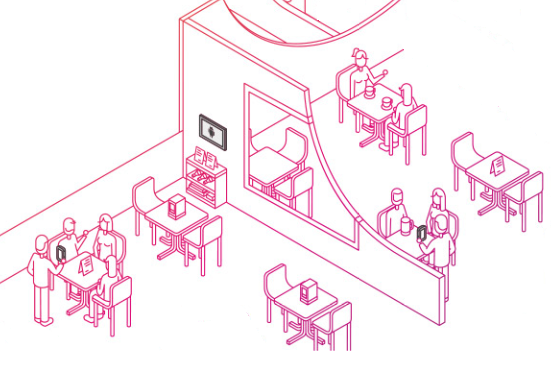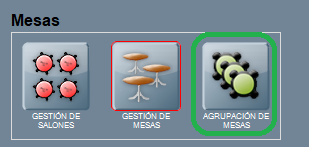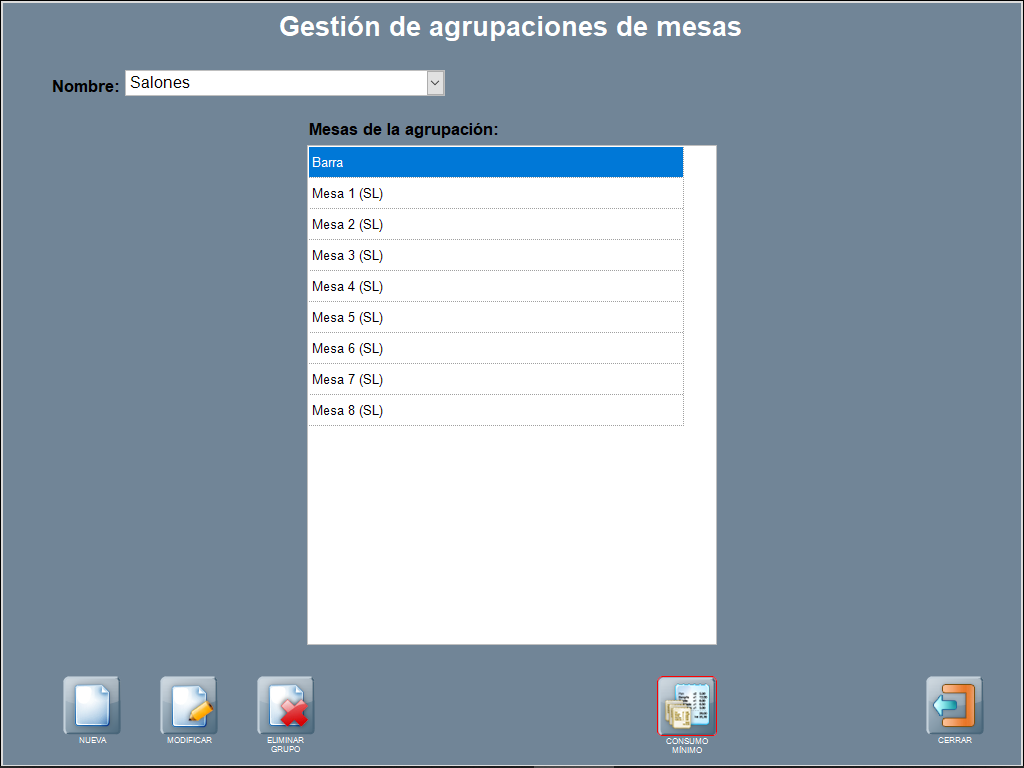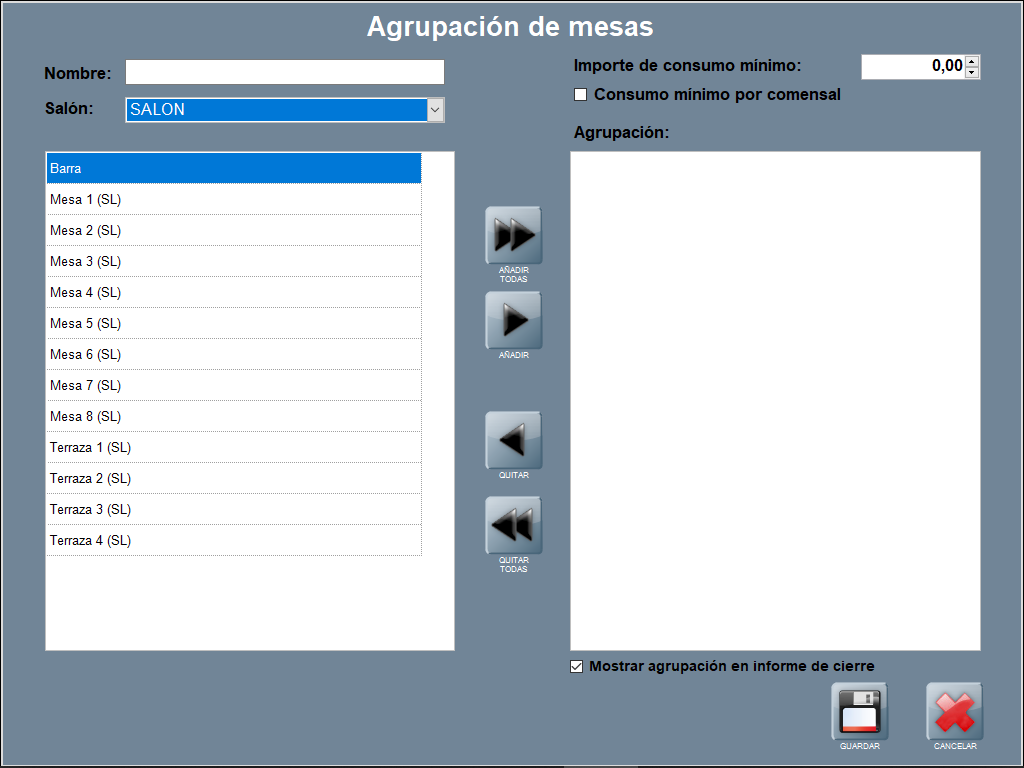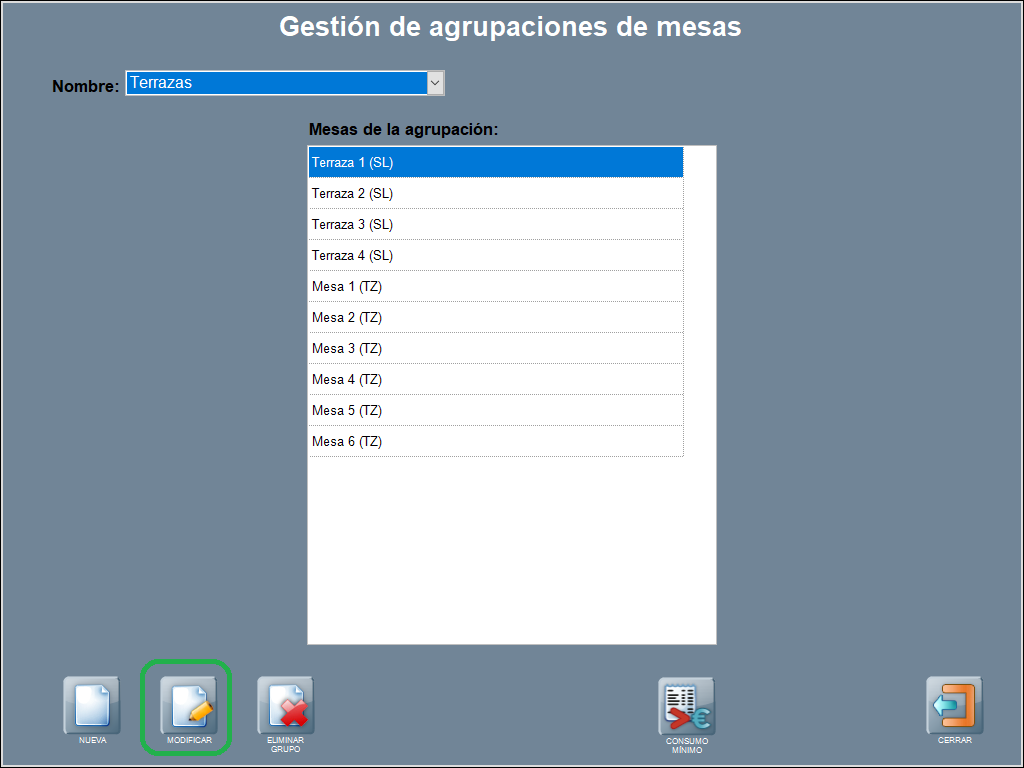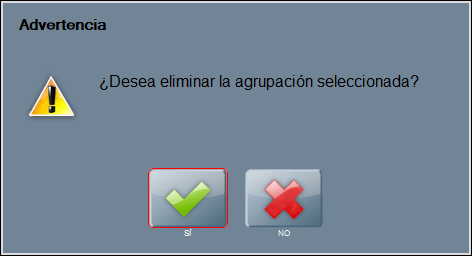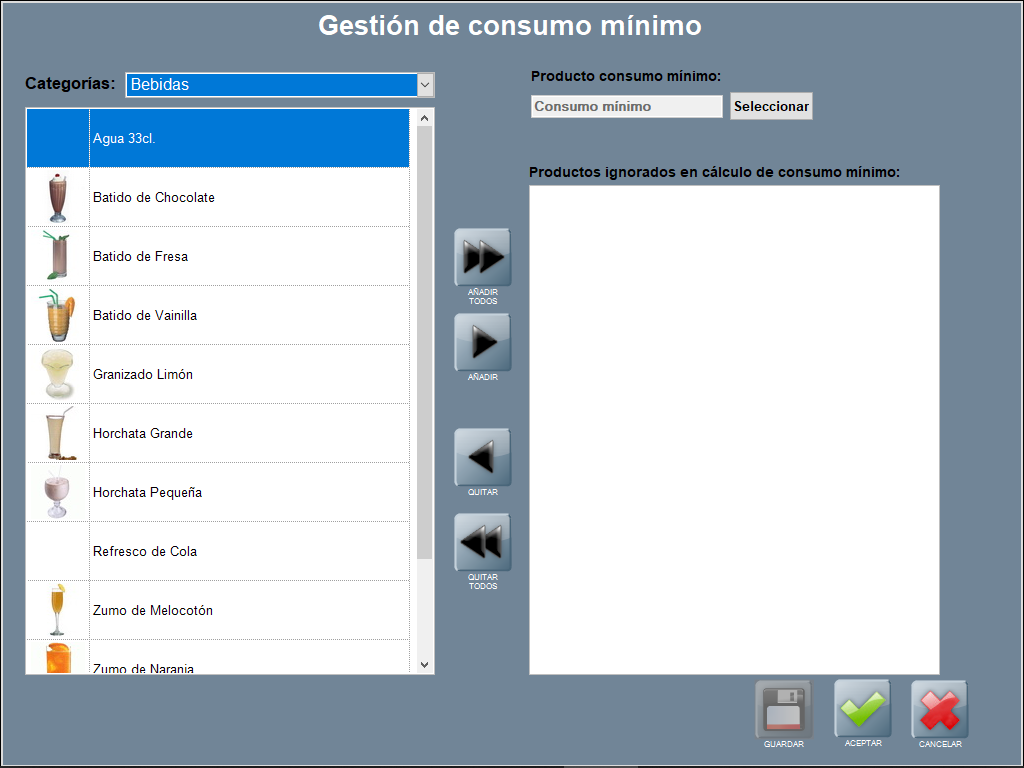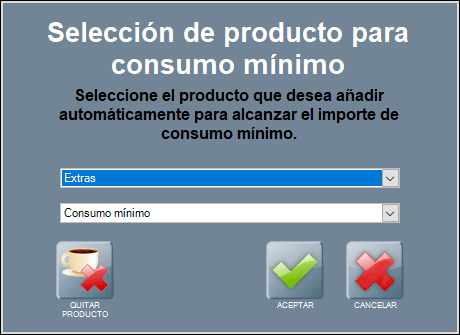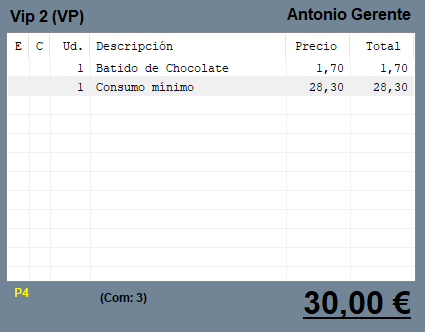Agrupaciones de mesas
Con Hosteltáctil® Pro puedes hacer grupos de mesas, independientemente del salón al que pertenezcan, creando lo que se llama agrupaciones de mesas.
Las agrupaciones de mesas son opcionales, pero útiles para sacar informes, y también pueden usarse como filtros de impresión o para definir consumos mínimos. Permiten diferenciar los distintos ambientes del negocio y gestionar grupos de impresoras para discriminar los envíos de comandas a cocina dependiendo de la mesa desde la que se pidan.
Contenidos de la página:
Gestión de agrupaciones de mesas
Para gestionar las agrupaciones de mesas, ve a Panel de Gestion / Mesas / Agrupación de Mesas.
Se abre la ventana Gestión de agrupaciones de mesas, donde se muestran las agrupaciones existentes, y el listado de mesas relativo a esa agrupación:
Crear una agrupación de mesas
Para crear una agrupación de mesas, abre la ventana de gestión de agrupaciones de mesas, y pulsa sobre el botón NUEVA, lo que abrirá la ventana de edición de agrupaciones de mesas.
En primer lugar, pon un nombre a la agrupación de mesas (usando el campo Nombre).
A continuación, tienes que ir moviendo las mesas que quieras, al cuadro de agrupación de la derecha. Para ello, selecciona el salón o salones de origen (en el desplegable Salón), y mueve las mesas usando los botones del medio.
Puedes definir un consumo mínimo, que se aplicará para las mesas pertenecientes a esa agrupación: indica el importe (en moneda local) que supone el consumo mínimo, usando el cuadro para ello.
El consumo mínimo es relativo a las mesas, salvo que marques la opción ‘consumo mínimo por comensal’: en tal caso, el consumo mínimo será por comensal (en la imagen de arriba, si tuviéramos cuatro comensales, serían 40,00 € de consumo mínimo).
Por último, puedes elegir si quieres mostrar la agrupación de mesas en los informes de cierre. Esta opción depende de otra (Mostrar ventas por agrupaciones de mesas, en Panel de Gestión / Configuración / Configurar Opciones, pestaña Informes, apartado Cierres de caja).
Si has habilitado el desglose por agrupación de mesas, en los informes de cierre, desactivar esta casilla te permite no incluir esta agrupación en los mismos.
Modificar una agrupación de mesas
Para modificar una agrupación de mesas, abre la ventana de gestión de agrupaciones de mesas, selecciona la agrupación que quieres modificar, y pulsa sobre el botón MODIFICAR, lo que abrirá la ventana de edición de agrupaciones de mesas.
Esta ventana es exactamente la misma que la de creación de agrupaciones de mesas, por lo que tan solo tienes que hacer los cambios oportunos, y GUARDAR.
Eliminar una agrupación de mesas
Para eliminar una agrupación de mesas, abre la ventana de gestión de agrupaciones de mesas, selecciona la agrupación que quieres eliminar, y pulsa sobre el botón ELIMINAR. La agrupación de mesas será eliminada, y ya no se podrá utilizar.
Configurar consumo mínimo
Funcionalidad disponible a partir de la versión v.6.8.5.29 y versiones compatibles para Hosteltáctil® Red y Telecomanda®.
Las agrupaciones de mesas son necesarias para activar el consumo mínimo en el TPV, y también es necesario tener creado un producto que se sirva como producto de consumo mínimo: puedes crear uno nuevo, o servir uno existente.
Para configurar el consumo mínimo en el TPV, ve a Panel de Gestión / Mesas / Agrupaciones de Mesas, y pulsa sobre el botón CONSUMO MÍNIMO.
Se abrirá la ventana de gestión de consumo mínimo, donde tendrás que elegir el producto de consumo mínimo, y de forma opcional, excluir productos para el cálculo de consumo mínimo (es decir, productos que no cuentan en el cómputo para alcanzar el consumo mínimo):
Si hay algún producto que no quieres que se incluya en la cuenta para consumo mínimo, búscalo en su categoría, y muévelo a la sección de Productos ignorados en cálculo de consumo mínimo, desde esta misma pantalla.
Por otra parte, tendrás que elegir el producto de consumo mínimo: pulsa sobre el botón SELECCIONAR, lo que abrirá una ventana donde tendrás que elegir el producto en cuestión (seleccionando primero la categoría).
También puedes quitar el producto de consumo mínimo desde esta misma pantalla, usando el botón para ello.
El producto que se sirve como ‘Consumo mínimo’ es un producto normal, que tiene que estar creado y disponible en la ventana de gestión de productos de venta. No obstante, no necesitas ponerle precio, ya que este valor lo tomará de la agrupación de mesas correspondiente, como explicamos en el apartado anterior.
El consumo mínimo se actualiza en el ticket al pulsar sobre el botón para cobrar, o sobre el botón ‘actualizar consumo mínimo’, disponible en Telecomanda®. Recuerda que el importe para consumo mínimo se configura en la agrupación de mesas y que también puedes indicar consumo mínimo por comensal.
Página anterior: Gestión de mesas | Siguiente página: Gestión de productos de compra y stock
Volver al índice de Hosteltáctil® Pro
Realiza una búsqueda en la documentación de Hosteltáctil® Pro: